Hvis du er en Gmail-bruker, vil du gjerne vite at du endelig kan planlegge en e-post på iPhone og iPad med den siste appoppdateringen. I tillegg har Google gitt deg muligheten til å tilpasse sveipene dine. Så du kan nå gjøre mer enn bare å arkivere eller slette.
Hvordan fungerer disse nye funksjonene? Hvor enkle er de å bruke? Vi har scoop på hvordan du planlegger en e-post og tilpasser sveipehandlingene dine i Gmail-app for iPhone og iPad.
I slekt:
- Gmail-påloggings- og autentiseringsproblemer med Apple Mail? Prøv disse tipsene!
- De beste måtene å bruke Gmail på din Mac
- Slik bruker du Gmail-konfidensiell modus på Mac
Innhold
- Slik planlegger du en e-post i Gmail på iOS
- Slik viser du planlagte e-poster
- Hvordan redigere en planlagt e-post
- Slik tilpasser du sveipene dine i Gmail på iOS
-
Hva synes du om de nye Gmail-funksjonene for iOS?
- Relaterte innlegg:
Slik planlegger du en e-post i Gmail på iOS
En e-postplanleggingsfunksjon må være superenkel å bruke, og heldigvis har Google gjort det bra med dette nye alternativet i Gmail.
- Skriv e-posten din som normalt.
- I stedet for å trykke på Send-knappen, trykk på Mer (ikon med tre prikker) knapp rett til høyre.
- Plukke Planlegg sending.
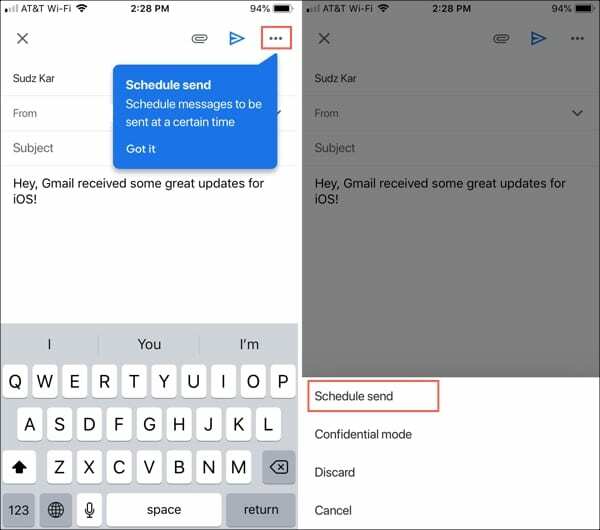
- Du kan deretter velge et raskt alternativ som I morgen morgen, I morgen ettermiddag eller mandag morgen og se nøyaktig dato og klokkeslett for disse alternativene, noe som er nyttig. Du kan også trykke på Velg dato og klokkeslett for å velge din egen. Hvis du gjør det, snurr du bare hjulet for dato og klokkeslett og trykker deretter Lagre.

Og det er det! Det kan virkelig ikke være enklere å planlegge e-poster i Gmail-appen.
Slik viser du planlagte e-poster
Hvis du vil se en melding eller trenger å kansellere en e-post du har planlagt, kan dette gjøres med noen få trykk.
- Trykk på Meny (ikon med tre linjer) knapp øverst til venstre i appen.
- Velg mappen som er merket Planlagt.
- Du vil se en liste over alle e-postene du har planlagt. Ifølge Google, kan du ha opptil 100 planlagte e-poster.
- Trykk for å åpne og se en melding.
- For å avbryte planleggingen, trykk Avbryt sending.

Du vil se en kort linje nederst som viser at timeplanen blir kansellert. Når det er ferdig, vil du se en melding om at e-posten sendes tilbake til Utkast-mappen.

Hvordan redigere en planlagt e-post
Dessverre kan du for øyeblikket ikke redigere en e-post som er planlagt. Så hvis du vil redigere en planlagt e-post, følg trinnene ovenfor for å avbryt sendingen, gå inn i din Utkast mappen, åpne meldingen og foreta endringene.
Hvis du ønsker å planlegge den e-posten på nytt, følg planleggingstrinnene vi beskrev. Du vil legge merke til et ekstra alternativ denne gangen hvor du kan velge Siste planlagte tidspunkt. Så du kan planlegge e-posten til den opprinnelige tiden du valgte for den.

Forhåpentligvis vil Gmail-appen bli oppdatert på veien for å gjøre det enklere å redigere planlagte meldinger. Men inntil da fungerer disse trinnene.
Slik tilpasser du sveipene dine i Gmail på iOS
Som vi nevnte, gir den siste oppdateringen til Gmail-appen på iOS muligheten til å tilpasse sveipehandlingene dine. Så hvis du alltid har ønsket mer enn bare å arkivere og slette, har du det nå!
Slik tilpasser du sveipehandlingene dine.
- Trykk på Meny (ikon med tre linjer) knapp øverst til venstre i appen.
- Bla til bunnen og velg Innstillinger.
- Trykk på Sveipehandlinger.
- Trykk på Høyre sveip og Sveip til venstre pilene for å endre handlingene. Du kan velge fra Arkiv, Papirkurv, Merk som lest/ulest, Slumre, Flytt til eller Ingen.
- Når du er ferdig, bruk pil øverst til venstre for å gå tilbake til Innstillinger-skjermen og trykk deretter på X for å lukke den og gå tilbake til innboksen.

Hva synes du om de nye Gmail-funksjonene for iOS?
Hvis du ikke ser disse nye funksjonene i Gmail på iPhone eller iPad likevel, fortvil ikke. De ruller sakte ut til brukerne og vil snart vises på enheten din.
Hva er dine tanker om tilpasningene for e-postplanlegging og sveipehandlinger? Er disse funksjonene du også har ventet på? Gi oss beskjed i kommentarene nedenfor!

Sandy jobbet i mange år i IT-bransjen som prosjektleder, avdelingsleder og PMO Lead. Hun bestemte seg da for å følge drømmen sin og skriver nå om teknologi på heltid. Sandy holder en Bachelor i naturvitenskap i informasjonsteknologi.
Hun elsker teknologi – spesifikt – fantastiske spill og apper for iOS, programvare som gjør livet ditt enklere, og produktivitetsverktøy som du kan bruke hver dag, både på jobb og hjemme.
Artiklene hennes har jevnlig vært omtalt på MakeUseOf, iDownloadBlog og mange andre ledende teknologipublikasjoner.